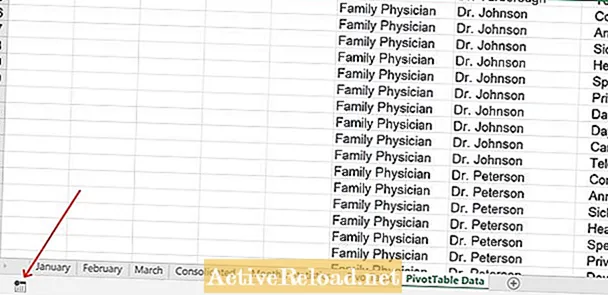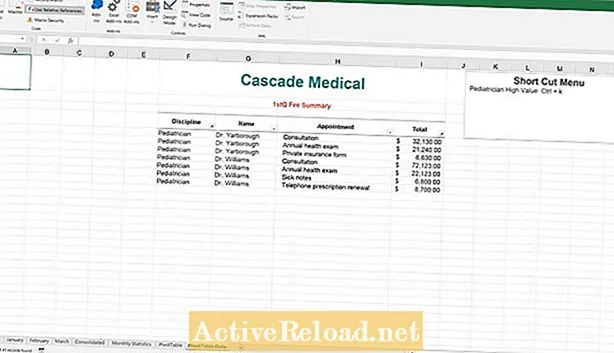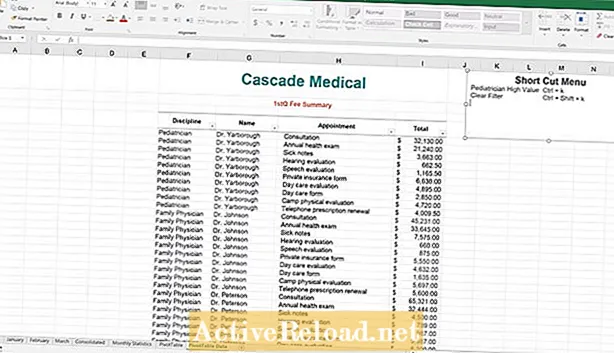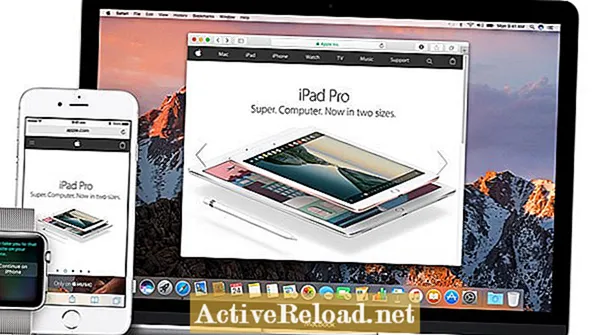תוֹכֶן
- קבוצת נתונים לדוגמא
- מהו מאקרו
- כיצד להקליט מאקרו
- הקלט לחצן מאקרו
- דוגמה 1: יצירת מקש קיצור דרך למסנן
- דוגמה 2: יצירת מקש קיצור דרך נקה
- עריכת מקשי הקיצור
- שמירת חוברת העבודה
- תנ"ך Excel 2019
ג'ושוע הוא סטודנט לתואר שני ב- USF. יש לו תחומי עניין בטכנולוגיה עסקית, אנליטיקה, מימון ושש סיגמה רזה.

יצירת קיצורי דרך עם מקשי קיצור בתוך Microsoft Excel היא דרך מצוינת לזרז משימות במהלך יום העבודה. משימות רבות ניתנות לאוטומציה על ידי יצירת מאקרו ואז הקצאת אותו מאקרו למקש קיצור דרך מותאם אישית. במדריך זה אנו מכסים מהו מאקרו, כיצד להקליט אחד כזה, ונדון בכמה דוגמאות קיצור דרך שתוכלו ליצור בגיליון אלקטרוני. במהלך הטקסט הזה נשתמש בטבלה שלהלן להמחשת דוגמאות. אנא הורד את חוברת העבודה לדוגמה כאן אם ברצונך לעקוב אחר הדוגמאות.
קבוצת נתונים לדוגמא
מהו מאקרו
מאקרו הוא לולאה של קוד VBA שניתן ליצור על ידי הקלדת הקוד באופן ידני או על ידי הקלטת הפעולות שבוצעו שיוצרות את הקוד. לאחר יצירת הקוד, ניתן להקצות את המאקרו לאובייקט כגון כפתור או מקש קיצור. שימוש במקרו יכול לחסוך זמן רב למשימות מונוטוניות שיש לחזור עליהן לאורך כל יום העבודה. לא צריך ליצור את המאקרו רק למשימות שחוזרות על עצמן. ייתכן שתרצה ליצור אותם למשימות שלוקח להן כמות עצומה של זמן. לדוגמה, נניח שיש לך מסמך .csv שאתה מקבל באופן קבוע ותפקידך ליצור את אותו דוח עם אותם נתונים גולמיים. אם הנתונים מגיעים אליך באותו פורמט, אתה יכול להפוך את אותה משימה של 20 דקות למשימה של 2 שניות בכוחו של המאקרו של Excel. לצורך מאמר זה ניצור רק מאקרו עם מקליט המאקרו של Excel ונקצה את המאקרו לקיצור דרך בלוח המקשים.
כיצד להקליט מאקרו
בדוק את כפתור המאקרו להקליט בפינה השמאלית התחתונה של המסך באיור שלהלן. לאחר לחיצה על כפתור זה ניתן להקליט צעד אחר צעד את כל הפעולות שבוצעו במסגרת תוכנית Excel. כפתור המאקרו יהפוך לכפתור עצירה בצורת ריבוע שיש ללחוץ עליו כדי לסיים את תהליך ההקלטה.
הקלט לחצן מאקרו
דוגמה 1: יצירת מקש קיצור דרך למסנן
בדוגמה ראשונה זו אנו הולכים לסנן לפי משמעת ואז לפי מכירות הגבוהות מ -5,000 דולר. לאחר הפעלת מקליט המאקרו על ידי לחיצה על כפתור מקליט המאקרו, מופיע חלון נוסף. כאן מותאם אישית קיצור הדרך לפעולה. המאקרו זקוק לשם, מקש קיצור דרך, ובאפשרותך להוסיף תיאור. לאחר לחיצה על אישור המאקרו מתחיל להקליט.
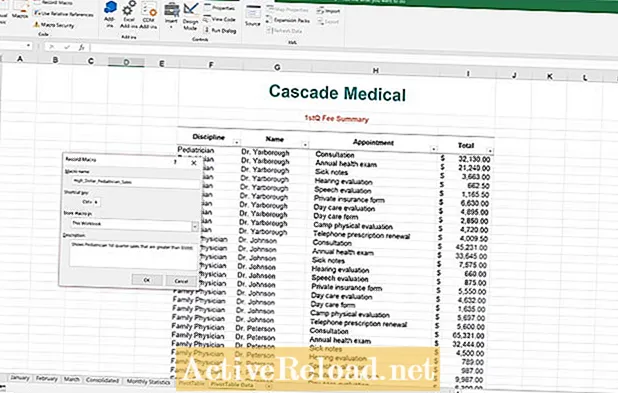
ראשית, מה שצריך הוא לסנן רק לפי משמעת רופאי הילדים. כדי למצוא את אפשרויות הסינון של המשמעת לחץ על החץ למטה בכותרת המשמעת. בטל את הסימון של "בחר הכל", סמן את "רופא ילדים" ואז לחץ על הלחצן אישור כדי להמשיך.
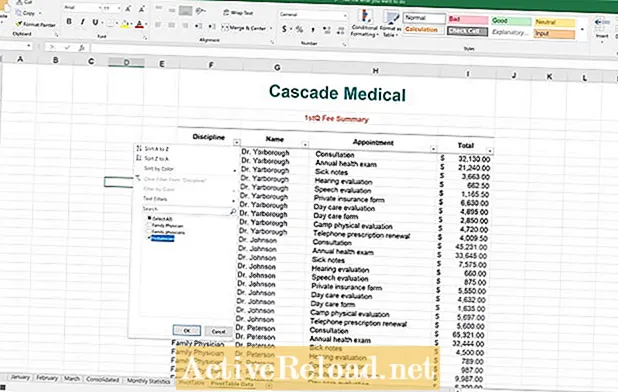
לאחר מכן לחץ על החץ למטה בכותרת הכוללת כדי להציג את אפשרויות הסינון עבור אותה עמודה. כדי להציג רק מספר גדול ממספר מסוים, קטן או שווה לו, עליך למצוא את האפשרות "מסנני מספרים". מה שצריך להציג זה רשומות הגדולות מ- $ 5,000 ולכן צריך ללחוץ על "גדול מ-".
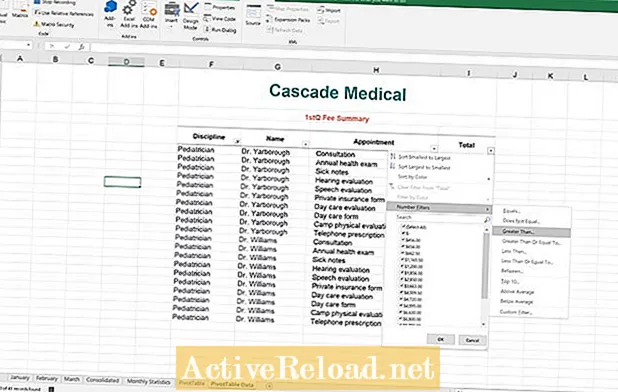
תיבת הסינון האוטומטי המותאם אישית צריכה להופיע. בשלב זה עלינו לבדוק כדי לוודא שנבחרה האפשרות הגדולה מ- יותר ולהקליד 5000 עבור המסנן הזה. לאחר לחיצה על אישור, המסנן המשני ייכנס לתוקף.
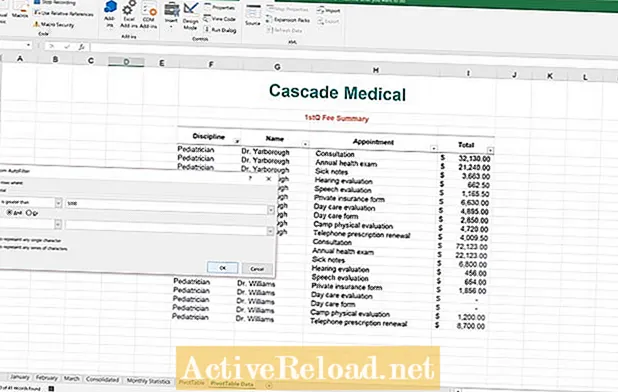
כדי לעצור את תהליך הקלטת המאקרו, יש ללחוץ על הכפתור המרובע בתחתית הפינה השמאלית. האיור שלהלן מציג את הנתונים לאחר הוספת שני המסננים. כדי לעקוב אחר קיצורי הדרך שיוצרים תוכלו להוסיף תיבת טקסט להפניה. אם תיבת טקסט מתווספת הקפידו לשמור אותה מעל ואל מחוץ לרשומות.
דוגמה 2: יצירת מקש קיצור דרך נקה
כעת, כאשר קיים מנגנון ליצירת הדוח, ברצוני שאוכל לחזור לטבלה המקורית באמצעות קיצור דרך. לשם כך התחל בלחיצה על כפתור המאקרו להקליט. הפעם ניצור קיצור דרך באות גדולה. כאשר אתה משתמש באות גדולה עבור מקש קיצור, יהיה עליך להשתמש במקשי הבקרה וה- Shift כדי להפעיל את המאקרו. לאחר מילוי התאריך הדרוש ולחיצה על אישור המקרו יתחיל להקליט.
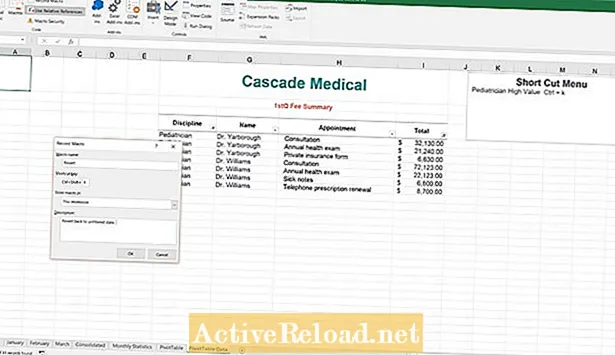
כדי לנקות את שני המסננים לטבלה עבור אל טבלת הבית ומצא את הקטע ערוך שמשמאל למסך. לחץ על מיין וסנן ואז נקה. פעולה זו תסיר את כל המסננים שיוצרו לטבלה.
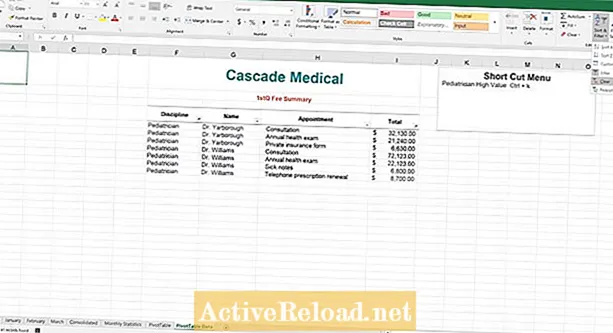
לאחר לחיצה על כפתור העצירה המרובע בפינה השמאלית התחתונה, כעת באפשרותך לעבור פנימה והחוצה מהסוג שנוצר באמצעות מקשי הקיצור Ctrl + k ו- Ctrl + Shift + K.
עריכת מקשי הקיצור
בשלב מסוים ייתכן שתרצה לערוך את מקשי הקיצור שלך. לדוגמא, השתמשתי ב- Ctrl + k כקיצור דרך למיון הטבלה אך ל- Ctrl + k כבר נקשרה פונקציה. הפונקציה הרגילה של Ctrl + k היא הכנסת היפר-קישור. מסיבה זו, ברצוני לשנות את מקש הקיצור ל- Ctrl + u. כדי לשנות את מקש הקיצור, עליך לעבור לכרטיסיית התצוגה ולחץ על כפתור המאקרו במקטע המאקרו. לאחר מכן לחץ על הצג פקודות מאקרו.
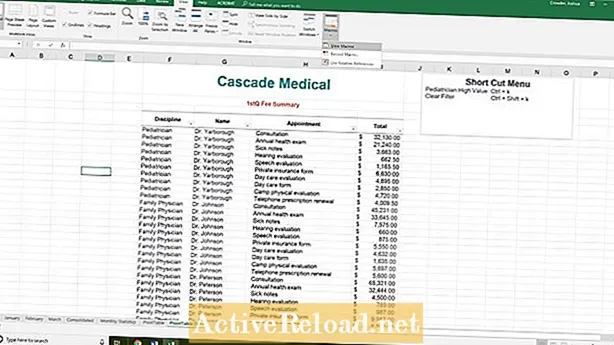
לאחר מכן בחרו את המאקרו מהרשימה בה יש לשנות את מקש הקיצור מהרשימה. לחץ על כפתור האפשרויות ותהיה לך האפשרות לשנות את מקש הקיצור.
שמירת חוברת העבודה
חוברות עבודה שהקליטו פקודות מאקרו צריכות להישמר תחת סיומת הקובץ .xlsm. לשם כך לחץ על הכרטיסיה קובץ ואז לחץ על "שמור בשם". מצא מיקום לשמירת הקובץ ולחץ על החץ למטה משמאל ללחצן השמירה. בחר באפשרות "חוברת עבודה מופעלת על מאקרו של Excel ( *. Xlsm)" ולחץ על שמור.
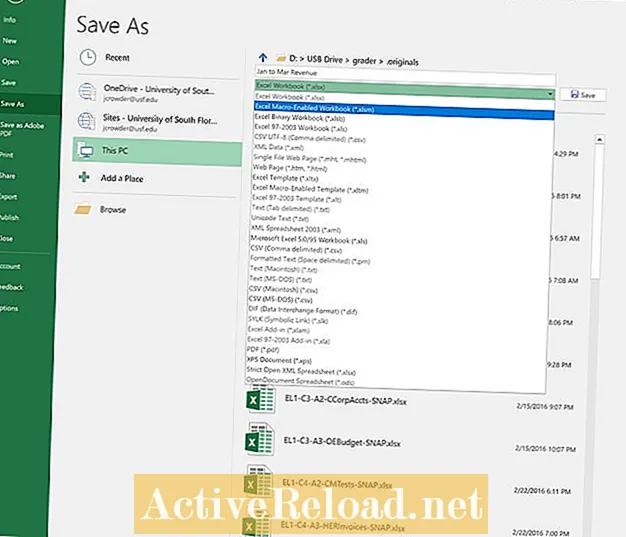
למידע נוסף אודות השימוש במקרו של Excel ליישומים עסקיים אני ממליץ על הספר הבא. אני משתמש במקרא Excel במשך שנים כדי לשפר את ההבנה שלי בכל ההיבטים של מוצר זה של מיקרוסופט.